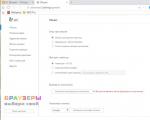Оформляем выдачу расчетных листков сотрудникам по электронной почте. Оформляем выдачу расчетных листков сотрудникам по электронной почте Общие положения о расчетных листках
В помощь бухгалтеру по расчету ЗП, если сотрудники просят выслать расчетный листок. Нехитрая обработка, которая позволяет облегчить жизнь.
Концепция следующая: Автоматически выбираются сотрудники которым начислена ЗП за выбранный период, при этом проверяется у Физлица сотрудника наличие емейл адреса и формируется расчетный лист (далее РЛС) по Физлицу , (в зависимости от настроек см.ниже) - архивируется файл РЛС (всегда, архив ZIP) и устанавливается пароль (опционально), после добавляется в таблицу для отправки, следующий шаг жмем кнопку отправить. Если данные не попадают в таблицу по какой либо причине информацию можно найти в табло. Отправленные данные не запоминаются, поэтому следует сначала привести в порядок емейл адреса у сотрудников (для этого есть вкладка Админка ), снова Сформировать и уверенно нажать кнопку Отправить . С этим все, теперь расшифрую вкладку Админка .
В Админке собрана настоечная часть и минимальная автоматизация процесса загрузки емейл адресов (из файла или LDAP-админы знают) в справочник Физлиц. А именно: в справочнике ЗУП 2.5 присутствует контактная информация (адрес, телефон и т.д)

вот туда и добавляется емейл сотрудника (физлица) и если надо Пароль архива (при первом запуске обработка определит, что нет таких служебных полей и спросит добавить их или нет). Теперь по самой вкладке

1. Настройка архивирования РЛС - использование пароля на архив, если выбрано и у физлица нет пароля, то будет сформирован автоматически случайным образом (цифровой, шестизначный).
2. Вид РЛС - соответствует выбору в типовом отчете расчетные листы сотрудников.
3. Настройки почтового сервера - как правило заполняется с админом, если нет такого, то можно по примеру: вы бухгалтер, ваш собственный ящик lara@%mail.ru
тогда сервер должен быть smtp.mail.ru,
логин lara,
пароль ваш пароль к ящику, теоретически должен работать, надо будет проверить, соответственно сотрудники будут получать РЛС от вашего имени, тестировалось с собственным почтовым сервером.
4. Загрузка Емейл из LDAP (схема samba 3.x) это будет работать только внутри корпоративной сети, стоит позвать админа и показать на этот пункт, объяснять сложно, да вам это и не надо, а админ поймет.
5. Загрузка Емейл из файла - поддерживается формат xls (Excel) и txt разделитель точка с запятой. Обязательное условие: первая строка это названия колонок они должны называться Сотрудник и Емейл. Если это xls, будет работать при установленном Excel либо OpenOffise. Идентификация происходит по фамилии имени и отчеству физлица в базе, в таблицу будут загружены только идентифицированные (найденные по наименованию(ФИО)) физлица.
6. кнопка Загрузить из базы можно подготовить (проверить) список сотрудников в соответствии с пунктами.
7. кнопка Загрузить в базу окончательная обработка по добавлению Емейл и паролей (опционально) в базу, при добавлении анализируется текущее состояние полей, при противоречии задается вопрос о дальнейших действиях.
8. кнопка? (верхний правый угол) вызывает браузер со ссылкой на этот пост.
Есть два основных способа вызова печатной формы расчетного листка:
1. Из документа Начисление зарплаты и взносов: меню Зарплата – Начисление зарплаты и взносов. Расчетный листок из расчетного документа обычно формируется для контроля правильности начисления зарплаты. Можно сформировать расчетные листки по группе сотрудников. Для этого в форме списка документов Начисление зарплаты нужно выделить (простым щелчком мыши по нужной строке, при нажатой клавише Ctrl) несколько сотрудников и нажать кнопку Расчетный листок над табличной частью документа:
2. Из меню Зарплата – Отчеты по зарплате – Расчетный листок:

Есть возможность разбить формирование листков по подразделениям и задать период. Для отчета имеется два варианта формирования расчетного листка – Расчетный листок и Расчетный листок по рабочим местам:

Отличие этих двух вариантов состоит в том, что расчетный листок формирует единый расчетный листок по всем рабочим местам сотрудника. Например, по основному и совместительству. Этот вариант является в программе 1С ЗУП ред.3 основным.
Расчетный листок с разбивкой по рабочим местам формирует отдельные расчетные листки для каждого рабочего места сотрудника организации (например, по основному месту и совместительству).
Рассмотрим пример: для сотрудницы Чук Н.А., основное место – главный бухгалтер, оформлена подработка на должности заместитель директора.
Выберем вариант – Расчетный листок с разбивкой по рабочим местам. Нажмем на кнопку Настройки:

В настройках можно отметить «галочкой» только те должности сотрудника, по которым хотим вывести расчетные листки:

В данном случае получим начисления только по основному месту работы Чук Н.А. (без подработки), в должности главного бухгалтера:

Какие возможности настройки печатной формы расчетного листка есть в программе 1С ЗУП 8.3
По кнопке Настройки или Еще – Настройки можем регулировать объем информации, выводимой в расчетном листке:

Большинство настроек понятно из названия, но поясним некоторые:
- Выводить особенности расчета НДФЛ – выводится общий облагаемый доход и размер предоставленных вычетов с начала года;
- Детализировать выплаты по ведомостям – отражается список ведомостей, по которым выплачивалась зарплата (в т.ч. аванс);
- Выводить показатели начислений – выводится размер оклада, районный коэффициент, расценки при выполнении сдельных работ и т.д.;
- Страховые взносы в ПФР – выводятся суммарно страховые взносы в ПФР за расчетный период.
Обратите также внимание на то, что по нашему примеру в расчетном листке (основная форма) выводятся начисления Чук Н.А. как по основному месту работы, так и по подработке в качестве зам. директора, в отличие от рассмотренного выше варианта Расчетного листка с разбивкой по рабочим местам, с отбором по должности:

Если сбросить галочку у всех флажков настроек, информация в печатной форме листка будет минимальной:

Как добавить графу для подписи сотрудника о подтверждении получения расчетного листка
Обязанность извещать работника о размерах начислений, удержаний, компенсаций за задержку зарплаты, сумме зарплаты к выплате закреплена в ТК РФ (статья 136).
Поэтому, чтобы избежать претензий Роструда и заручиться доказательствами в трудовых спорах с сотрудниками, работодателю необходимо получить роспись работника, подтверждающую факт выдачи расчетного листка. Это можно выполнить одним из следующих способов:
- Добавить графу в зарплатной ведомости или расчетном листке;
- Получить подпись сотрудника на согласие получать листки по электронной почте;
- Завести специальный журнал учета выданных расчетных листков.
Рассмотрим пошагово как легко создать графу прямо в расчетном листке для подписи о подтверждении получения листка сотрудником.
Шаг 1. Сформируем расчетный листок и воспользуемся кнопкой Еще – Перейти к макетам печатных форм:

Перейти к макетам можно и в разделе Администрирование – Печатные формы, отчеты и обработки, используя гиперссылку Макеты печатных форм.
Шаг 2. Выберем макет печатной формы Расчетный листок (настраиваемый):

Шаг 3. Откроем макет Для просмотра и редактирования. Добавим вверху надпись Листок получил:

Выделим область вставленного текста. Правой кнопкой мыши вызовем контекстное меню, выберем в меню команду Объединить. Сохраним изменения по кнопке Записать и закрыть:

Теперь, если снова сформируем Расчетный листок в 1С ЗУП 8.3, увидим место для подписи в получении листка:

Как настроить рассылку расчетных листков в 1С ЗУП 8.3
Рассмотрим пошагово как можно организовать отправку расчетных листков сотрудникам по электронной почте.
Шаг 1. Настраиваем (если еще не настроена) учетную запись электронной почты, с которой будем отправлять листки и электронные сообщения другого типа. Учетная запись настраивается в разделе Администрирование – Органайзер. Нужно ввести адрес эл. почты и пароль:

Более подробно как сделать настройку почты в 1С 8.3 ЗУП для рассылки документов и писем рассмотрено в нашем видео уроке:
Шаг 2. Проверим, введены ли у физических лиц электронные адреса. Откроем карточку физ.лиц: Кадры – Физические лица:

Если не введены, то заполним электронный адрес в поле Email на закладке Адреса и телефоны:


- «Отправлять»: Свой отчет для каждого получателя;
- «Получатели»: Физические лица;
- В таблицу «Отчеты» отберем Расчетный листок по кнопке Подобрать;
- В настройках установим отбор Сотрудник Равно [Получатель]. [Получатель] устанавливается по кнопке Указать получателя рассылки;
- На закладке Дополнительно определим формат отправки отчета (xls,.pdf…):

Шаг 4. На закладке Доставка (эл. почта) подбираем по гиперссылке “Укажите получателей” сотрудников (физических лиц), которым будем отправлять расчетные листки:


Своевременная выдача расчетных листков не только поможет сотрудникам сориентироваться в правильности выплат вознаграждения, но и защитит работодателя, так как выступает как доказательство расходов, и как средство, снижающее срок исковой давности в претензиях сотрудников по зарплате. Претензии сотрудники могут предъявить в течение 3-х месяцев с момента получения расчетного листка. А вот если расчетный листок не выдавался, то срок претензии будет отсчитываться с момента, когда сотрудник узнал о нарушении правильности расчетов, например, при увольнении.
Порядок выдачи расчетных листков
Важно! Необходимо утвердить форму Расчетного листка одним из документов: приложением к учетной политике или локальным нормативным актом, например, приказом.
В утвержденной форме листка следует указать:
- Дату начала применения;
- Назначить ответственного за выдачу;
- Описать порядок выдачи, если зарплата перечисляется на карту.
Следует помнить и о защите персональных данных. Расчетные листки выдаются или рассылаются, при согласии сотрудника, лично получателю, без доступа к листкам других физических лиц.
Инструмент позволяет сформировать Расчетные листки сотрудников организаций за произвольный период времени и отправить их на адреса электронной почтовы сотрудников и/или руководителей.
Для сотрудников формируются краткие расчетные листки, а для руководителя - подробные листки для проведения анализа результатов расчетов, в которых помимо сумм начислений и оплаченного времени выводятся периоды действия начислений и исходные показатели для расчета (тарифные ставки, проценты оплаты и т.п.).
В шапке обработки необходимо выбрать Организацию и Период, за который будут формироваться расчетные листки.
После этого в дереве подразделений флажками помечаются нужные, при этом, автоматически заполняется список рассылки, сотрудниками из выбранных подразделений. В список не попадают увольенные, помещенные в архив или помеченные на удаление сотрудники. Руководители подразделений выделяются жирным шрифтом.
Руководителя подразделения можно задать в справочнике «Подразделения организаций».
Сотрудники, для которых не задан адрес электронной почты, и не удалось определить адрес электронной почты руководителя, выделяются красным цветом.
Адрес электронной почты сотрудника указывается в справочнике «Сотрудники».
Желтым цветом выделяются сотрудики, которым можно отправить расчетные листки, но которые не отмечены соответствующими флажками.
Расчетные листки формируются с использованием алгоритмов отчета «Расчетные листки организации» типовой конфигурации 1С:Зарплата и управление персоналом 8.2 и отправляются через стандартный сервис электронной почты конфигурации.
Использования отчета не требует внесение никаких изменений в типовую конфигурацию и никак не влияет на ее обновление.
Использовать инструмент достаточно просто. Существует по крайней мере два способа.
1. Можно каждый раз открывать файл внешней обработки (у пользователя должны быть соответствующие права) через меню «Файл - Открыть».
2. Можно зарегистрировать внешнюю обработку в справочнике «Дополнительные внешние обработки» через меню «Сервис - Дополнительные отчеты и обработки». Пользователь может подключить обработку к конфигурации самостоятельно.
Чтобы подключить новую внешнюю обработку, нужно зарегистрировать ее в указанном справочнике. Для этого из формы списка справочника следует открыть форму регистрации, нажав на кнопку «Добавить». В открывшемся окне нужно указать файл внешней обработки с расширением.epf (кнопка «Заменить файл внешней обработки»). В поле Наименование автоматически отобразится название подключенной внешней обработки, которое можно изменить вручную. В поле Вид нужно выбрать вид обработки «Обработка».
Сведения о подключенных обработках отображаются в форме списка справочника. Для использования подключенной внешней обработки по назначению следует открыть форму списка справочника внешних обработок и дважды щелкнуть мышью по нужной записи.
Отправить расчетный листок на электронную почту - самый быстрый и удобный способ выполнить требование ТК. В некоторых бухгалтерских программах есть нужный функционал. Пошаговые инструкции - в статье.
Редакция журнала Главбух протестировала четыре бухгалтерских программы: Главбух Софт, продукты 1С и Контур.Бухгалтерия. На рассылку расчетных листков меньше всего трудозатрат и времени ушло в Главбух Софт. В 1С отправка тоже удобная, но перед этим нужно настроить учетную запись организации и саму рассылку - трудоемкий процесс. В Контур.Бухгалтерия массовой рассылки нет. Сравнительную таблицу и пошаговые инструкции смотрите ниже.
Таблица. Сравнение программ Главбух Софт, Контур.Бухгалтерия и продуктов 1С
| Программа | Можно ли разослать листки | Сколько времени ушло на операцию | Простота интерфейса |
| Главбух Софт | Все максимально просто и понятно. Не надо настраивать механизм отправки. Главное, чтобы в личных карточках сотрудников были указаны электронные почты |
||
| 1С:Бухгалтерия и 1С:Зарплата и управление персоналом | 30 минут на настройку учетной записи и рассылки | ||
| Контур.Бухгалтерия |
Как в Главбух Софт отправить расчетный листок на электронную почту
В бухгалтерской программе Главбух Софт есть такой функционал. Ниже пошаговая инструкция.
Шаг 1. Убедитесь, что в Личных карточках сотрудников указаны электронные почты
Зайдите в модуль Кадры/Основные сведения . Проверьте, чтобы в личных карточках в блоке «Дополнительные сведения» были указаны электронные почты.
Шаг 2. Выберите сотрудника, от имени которого будет рассылка
Зайдите в модуль Зарплата/Сервис/Настройки , либо в Личный кабинет/Реквизиты/Настройки/По зарплате . В блоке «Рассылка по электронной почте» выберите сотрудника из списка.



Главбух Софт - это удобный сервис для ведения бухгалтерского, кадрового и товарного учета. Программа всегда актуальная, обновляется через интернет и не требует технического специалиста. По бухгалтерским и техническим вопросам вы в любой момент можете обратиться напрямую к разработчикам программы, а не к посредникам. Зарегистрируйтесь в программе за пару минут и сразу начинайте работать.
Инструкция для 1С:Бухгалтерия и 1С:Зарплата и управление персоналом
Прежде чем рассылать расчетные листки сотрудникам, в 1С нужно настроить учетную запись.
Шаг 1. Настройте учетную запись электронной почты организации
Зайдите в раздел Администрирование/Органайзер/Почта/Настройка системной учетной записи . В открывшейся форме введите Адрес почты, цель учетной записи, кто может использовать учетную запись и имя владельца. Нажмите «Определить параметры подключения автоматически (рекомендуется)». Дальше программа должна автоматически определить параметры подключения к почтовому ящику. Если этого не произошло, придется настроить параметры подключения вручную. Для этого может потребоваться программист.

Шаг 2. Проверьте электронные почты сотрудников
Для автоматической рассылки расчетных листков в карточках сотрудников должны быть электронные почты. Убедитесь, что они верны. Зайдите в поле «Email» в разделе Кадры/Сотрудники ссылка «Личные данные» или разделе Кадры/См. также/Физические лица/Адреса, телефоны .

Зайдите в раздел Зарплата/Отчеты по зарплате/Расчетный листок/Еще/Отправить/Создать рассылку отчетов или по кнопке «Отправить отчет по электронной почте»/Создать рассылку отчетов . Введите «Наименование», поставьте флажок «Подготовлена». В поле «Отправить» укажите вид рассылки. Заполните вкладки «Отчеты» и «Расписание». На закладке «Доставка» опишите все возможные способы доставки настраиваемой рассылки.

На закладке «Дополнительно» можно задать дополнительные настройки рассылки. Нажмите «Записать объект».
В разделе Администрирование/Печатные формы, отчеты и обработки/Рассылки отчетов по сохраненным настройкам запустите вручную, нажав кнопку «Выполнить сейчас». Также программа позволяет рассылать расчетные листки автоматически в заданное время. Для этого нужно соответственно настроить рассылку.
1С:Бухгалтерия - продукт, который позволят эффективно выполнять задачи бухгалтерской службы. 1С:Зарплата и управление персоналом - программа, позволяющая в комплексе персонала и реализацией кадровой политики.
Можно ли разослать расчетные листки из Контур.Бухгалтерия
В Контур.Бухгалтерия рассылать расчетные листки на электронные почты нельзя. Единственный вариант - выгрузить их и отправить отдельно каждому сотруднику со своей почты.
Контур.Бухгалтерия - удобный и простой сервис для небольших компаний.
Программа позволяет сформировать индивидуальные расчетные листки сотрудников, и выполнить рассылку на адреса электронной почты.
Листки формируются с использованием стандартного отчета "Расчетные листки". Для каждого сотрудника листок сохраняется в отдельном файле Excel.
Пользователь может указать период, организацию и, при необходимости ограничить список сотрудников одним подразделением.

Адрес электронной почты сотрудника хранится в карточке физического лица. Перед использованием программы необходимо выполнить заполнение адресов электронной почты физических лиц, либо вручную, либо через автоматическую загрузку из внешнего файла Excel.

Все настройки программы сохраняются, и действуют для всех пользователей базы данных.
Сотрудник получит вот такое электронное письмо:

Порядок использования программы:
- Открыть обработку с диска
- Настроить параметры почтового сервера. Указать имя пользователя, пароль, адрес сервера, порт и способ авторизации.
- Указать период, за который будут сформированы расчетные листки, а также организацию. Если необходимо сформировать листки только по одному подразделению, тогда указывается подразделение.
- Указать каталог на диске, в котором будет сохранён архив файлов расчетных листков и протокол рассылки писем.
- Заполнить список сотрудников либо вручную, либо автоматически, нажав кнопку «Заполнить»
- Адреса электронной почты сотрудников будут загружены из контактных данных физических лиц. Если адрес отсутствует его можно указать вручную.
- После того как список сотрудников заполнен, необходимо нажать кнопку «Сформировать файлы расчетных листков». Через некоторое время будут сформирован комплект файлов для рассылки.
- Нажать кнопку «Выполнить рассылку» и заполнить шаблон письма.
- Нажать кнопку «Выполнить рассылку» и дождаться пока программа отправит письма.
- После окончания рассылки в папку с архивом файлов будет записан протокол рассылки
На программу предоставляется бесплатная техническая поддержка на 1 месяц.
Код обработки закрыт для изменения.
Достоинства
1. За одно нажатие можно разослать листки всем сотрудникам организации или одного подразделения;
2. Листки сохраняются в файловый архив на диске;
3. Можно оформить шаблон письма;
Гарантия возврата денег
ООО "Инфостарт" гарантирует Вам 100% возврат оплаты, если программа не соответствует заявленному функционалу из описания. Деньги можно вернуть в полном объеме, если вы заявите об этом в течение 14-ти дней со дня поступления денег на наш счет.
Программа настолько проверена в работе, что мы с полной уверенностью можем дать такую гарантию. Мы хотим, чтобы все наши покупатели оставались довольны покупкой.